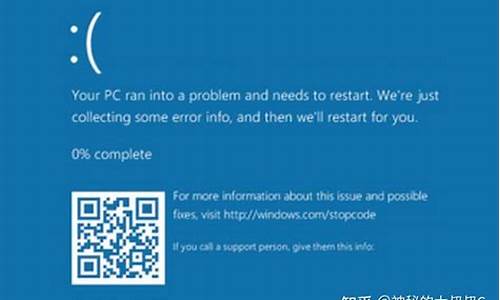每次插入u盘,总会出现360u盘小助手扫描,影响了电脑的速度,怎么关闭360u盘小助手?如何关闭360u盘小助手?360u盘小助手关闭后怎么开启呢?
方法步骤
插入u盘,360u盘小助手图标出现了
直接点击关闭选项即可
打开360安全卫士
点击主菜单---设置选项
点击安全防护中心----u盘防护
根据需要设置u盘选项即可
如果想u盘插入电脑时不经过360u盘小助手的扫描,只要先退出360安全卫士即可
软件名称:
360u盘小助手v9.6.0.1063官方免费版
软件大小:15.81MB下载地址:://.gezila/ruanjian/xitong/82346.html
软件教程小编推荐
360U盘小助手不见了怎么办?
360u盘小助手下载使用方法
在我们日常使用U盘的时候,我们经常会发现电脑会弹出修复U盘的图标。那可以使用360来修复U盘么?答案是肯定的。下面就让小编和大家一起分享下360U盘修复工具。如下所示
360u盘小助手独立版是从360安全卫士中提取出来的一个独立版本,它能方便快捷管理自己电脑中的U盘。
使用方法如下:
1.下载后,打开恢复器,选择需要恢复文件所在的磁盘;如果需要恢复U盘等移动设备的先将U盘连接到电脑上,等待电脑显示“可移动设备”的图标显示即可。接下来点击“开始扫描”,等待磁盘扫描结束。
2.扫描结束后,360文件恢复功能会显示丢失文件的情况,可恢复性分为四种:高、较高、差、较差。当然高和较高两种文件的可恢复性较好,另外还有一种是文件夹可恢复性为空白的,这种情况文件夹是绝对可以恢复的,但是文件夹内部的文件可能已经被擦写,文件夹恢复后不一定能够找到想要的文件。
3.点击“恢复选中的文件”会弹出一个浏览文件窗口,选择恢复文件的保存路径,除了当前丢失文件所在磁盘外,其他磁盘目录都可以保存恢复文件,选择好路径后点击保存。
如果下次大家遇到同样的问题,可以按照上述的方法试下哦,一定可以让你的U盘恢复如初的。
小编推荐: 360u盘小助手下载使用方法 怎样关闭360U盘小助手 如何关闭360U盘小助手悬浮框